Okuyucularınıza bir gönderinin kaç kez paylaşıldığını göstermeniz gerekebilir. Bu, gönderinin popülerliğini göstermeye yardımcı olur. Okuyucuyu psikolojik olarak da etkiler. Sonuç olarak, paylaşma olasılığı artar.
Özel Facebook paylaşım düğmeleri üzerinde çeşitli şekillerde gösterilebilir. WordPress blogu. Bir eklenti kullanmak en iyi seçenektir.
Çeşitli WordPress eklentileri ücretsiz olarak indirilebilir. Bunlardan birini kolayca web sitenize dahil edebilirsiniz. Kurulum çok daha az zaman alacaktır.
Bu eğitim size WordPress'e Facebook beğen ve gönder düğmesini nasıl ekleyeceğinizi gösterecektir.
Başkalarının materyallerinizi üzerinde paylaşmasını kolaylaştırmak her zaman çok önemlidir. sosyal medya. Neyse ki, çevrimiçi pazarlama için kullandığımız platformların çoğu, web sitemize entegre edebileceğimiz sosyal paylaşım butonları içeriyor.
bir eklediğinizde Blogunuzun şablonuna Paylaş düğmesi, her gönderinin altında yerinde kalacak ve bağlantı, aşağıdaki kod kullanılarak otomatik olarak düğmenin içine yerleştirilecektir.
1. Web sitenizin trafiğini artırır
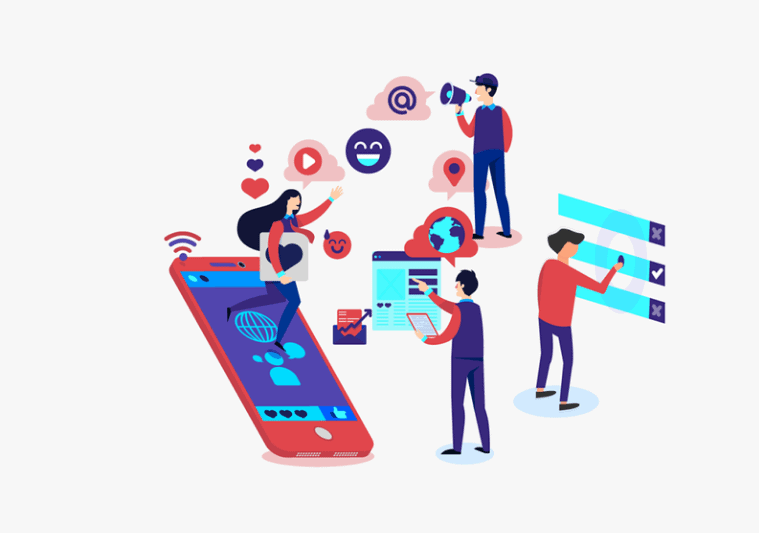
Tüm okuyucular/müşteriler, gönderinizi sosyal medyada paylaşmak için sosyal paylaşım düğmelerini kullanabilir, takipçilerinin ve arkadaşlarının bunu görmesini sağlar. İnsanlar beğenirse, bir zincir oluşturarak çalışmalarınızı okuyup paylaşacaklar. Sonuç olarak, senin web sitesinin trafiği gelişecek.
2. Daha fazla müşteri adayı ve daha yüksek satışlar oluşturun
Müşteri adayı oluşturma, potansiyel müşterileri gerçek alıcılara dönüştürme sürecidir. Basitçe söylemek gerekirse, müşterilerinizi ürünlerinizi satın almaya ikna edersiniz. Gerçek ve sadık müşteriler, satışlarınızı artırmanıza yardımcı olabilir.
Sosyal paylaşım butonlarının kullanımı ile sadık müşterileriniz gönderilerinizi/sayfalarınızı paylaşabilir. Bu, sonunda ödeme yapan müşterileriniz haline gelebilecek ek kullanıcıları çekecektir. Sonuç olarak, daha fazla olası satış ve satış oluşturabileceksiniz.
3. Markanızın itibarını artırın

Müşterileriniz/okuyucularınız, sosyal paylaşım butonlarını kullanarak ürünleriniz hakkında hızlı bir şekilde olumlu görüş bildirebilir veya zaman tünellerinde gönderi paylaşabilir.
Daha fazla kişi bunu yaptıkça, markanızın itibarı artacak ve rakiplerinizden sıyrılmanıza olanak sağlayacaktır.
Müşterileriniz/okuyucularınız, sosyal paylaşım butonlarını kullanarak ürünleriniz hakkında hızlı bir şekilde olumlu görüş bildirebilir veya zaman tünellerinde gönderi paylaşabilir.
Daha fazla kişi bunu yaptıkça, markanızın itibarı artacak ve rakiplerinizden sıyrılmanıza olanak sağlayacaktır.
Bir WordPress hayranıysanız, muhtemelen neredeyse her şey için eklentiler olduğunun farkındasınızdır. Bu, bir eklenti kullanarak WordPress blogunuza sosyal paylaşım düğmeleri ekleyebileceğiniz anlamına gelir.
İnternette bulunan sosyal medya paylaşım butonu eklentilerinin bolluğu nedeniyle karmaşık hale gelebilirsiniz. Bu sürecin hayati bir unsuru, uygun eklentiyi seçmektir. İşte düşünmeniz gereken bazı şeyler.
- Güncellemeler: Güncel olmayan bir eklenti sitenizin güvenliğini tehlikeye atabilir, bu nedenle yakın zamanda güncellendiğinden emin olun.
- Kullanıcı Yorumları: Pek çok olumlu eleştiriye ve derecelendirmeye sahip bir eklenti, kullanışlılığı için konuşabilir.
- Destek: Herhangi bir sorunla karşılaşırsanız, geliştiriciler size yardımcı olabilmelidir.
- Tasarım: Eklenti, çeşitli tasarım seçenekleriyle düğmeler oluşturmayı kolaylaştırmalıdır.
Bunu göz önünde bulundurarak, tüm bu gereksinimleri karşılayan kendi Easy Social Sharing eklentimizi oluşturduk.
Kolay Sosyal Paylaşım, tümünü entegre etmenize olanak tanır. büyük sosyal medya platformları blogunuza, Facebook'tan Pinterest'e. Aynı zamanda çok sayıda tasarım ve düzen olasılığı ile birlikte gelir.
Daha sonra Easy Social Sharing eklentisi kurulmalıdır. Ve bu amaçla, eklentilerin nasıl kurulacağına dair hızlı bir özet burada. Başlamak için, WordPress panonuza giriş yapın ve şu adrese gidin: Eklentiler >> Yeni Ekle.
Basitçe yazın “Kolay Sosyal Paylaşım” içine "Eklentileri Ara" Bölüm. Tıkla 'Şimdi Kur' eklenti görüntülendiğinde düğmesine basın. Son olarak, tıkladığınızdan emin olun. 'Etkinleştir' eklentiyi etkinleştirmek için düğme.
Artık eklenti yüklendi ve kullanıma hazır.
Artık sosyal paylaşım seçeneklerinizi özelleştirebilir ve web sitenize sosyal paylaşım düğmeleri ekleyebilirsiniz. Kontrol menüsündeki 'Ayarlar' seçeneklerine gidin ve 'Kolay Sosyal Paylaşım'ı seçin.
Ardından, sosyal paylaşım butonlarınızı kişiselleştirebileceğiniz bir sonraki sayfaya yönlendirileceksiniz. Sayfanın üst kısmında üç seçenek vardır: Genel, Ağ ve Düzenler.
4. Genel Seçenekler
Bu bölümde düğmelerinizin konumunu, özel ekranlarınızı, mobil davranışlarınızı ve ana sayfa görünümünüzü özelleştirebilirsiniz.
5. Belirli yerler:
Bu seçenek, sosyal paylaşım düğmenizin görünmesini istediğiniz yeri seçmenizi sağlar. Satır İçi ve Kenar Çubukları kullanabileceğiniz iki alternatif var.
Satır içi seçerseniz, paylaşım düğmeleriniz makalenin üstünde veya altında gösterilir. Gördüğünüz gibi yazının hem üstünde hem de altında sosyal paylaşım butonlarımız var. Bunun nedeni, satır içi seçeneğin etkinleştirilmesidir.
Kenar çubuğu seçeneğini seçerseniz, paylaşım düğmeleriniz sırasıyla ekranın solunda veya sağında gösterilir.
6.Özel Ekran(lar):
Bu seçenek, sosyal paylaşım düğmesinin tüm gönderilerinizde ve sayfalarınızda görünüp görünmeyeceğini belirlemenizi sağlar. Düğmeler, gönderilerinizin veya sayfalarınızın herhangi birine yerleştirilebilir. Düğmeleri yalnızca belirli makalelerde ve sayfalarda göstermeyi de seçebilirsiniz.
7. Ön Sayfa Görüntüsü:
Bu seçenek, ana sayfada sosyal paylaşım butonlarını göstermenizi sağlar.
8. Mobil Davranışlar:
Tüketicileriniz mobil cihazlarda gezinirken sosyal paylaşım butonlarının gösterimini kapatabilirsiniz.
9. Ağ Seçenekleri
İki ağ seçeneği daha vardır: Sosyal Ağlar ve Sosyal Seçenekler.
- Sosyal ağlar: Altında sosyal ağları ekleyebilir veya kaldırabilirsiniz. Sosyal Medya seçenek. Ağ sayfası listesinde varsayılan olarak dört ağ zaten mevcuttur: Facebook, Twitter, LinkedIn ve Pinterest. Yeni bir ağ eklemek için sağ alta gidin ve 'Sosyal Ağ Ekle'yi tıklayın. Çeşitli olasılıkları görmek için açılır menüden açılır menüyü seçmeniz yeterlidir. Kullanmak istediğiniz ağı seçin, ardından bir açıklama ve minimum sayı girin. Minimum sayı, okuyucularınızın içeriğinizi kaç kez paylaştığını göstermek için kullanılır.
- Sosyal Seçenekler: Bu bölümde sosyal ağla ilgili işlevlere erişmek için kimlik bilgilerini ayarlamanız gerekir.
10. Düzen Seçenekleri
Sayfanın üst kısmında şu seçenekler var: 'Yerleşimler', 'Genel' ve 'Ağlar'. Seçeneği seçtiğinizde, düzeninizi özelleştirebileceğiniz bir ekrana yönlendirileceksiniz.
Düzen seçenekleri, Satır içi düzen ve Kenar çubuğu düzeni, diğer üç düzen olasılığıdır.
- Düzen seçenekleri: Bu ekranda tercih ettiğiniz rengi seçebilirsiniz.
- Satır İçi Düzenler: Simge Şekli, Düzeni Seçin, Kenar Çubuğu Düzeni
- Simge Şekilleri: Dört farklı düğme şekli arasından seçim yapabilirsiniz: kare, yuvarlak dikdörtgen, yuvarlak ve köşegen.
- Düzeni Seçin: Paylaş düğmelerinizin görünümünü buradan özelleştirebilirsiniz. Aralarından seçim yapabileceğiniz toplam altı seçeneğiniz var.
- Kenar Çubuğu Düzenleri: Aynı şekilde seçtiğinizde "Kenar çubuğu düzenleri" yanındaki açılır menüden 'Satır içi düzenler' bu seçimi göreceksiniz.
Not: 'Değişiklikleri Kaydet' düğmesini tıklamayı unutmayın.
Blogger'a bir Facebook Paylaş düğmesi eklemek, diğer sitelere bir tane eklemekten biraz farklıdır, çünkü düğmenin, kullanıcının manuel olarak yapmasına gerek kalmadan, ziyaretçinin şu anda bulunduğu sayfanın veya paylaşmak istediği gönderinin URL'sini otomatik olarak eklemesini istiyoruz. linki güncelle
Aşağıdaki nasıl çalıştığıdır:
- Blogger hesabınıza giriş yapın ve bir şeyler ters giderse diye şablonunuzun bir kopyasını kaydedin. Bunu üst köşeye gidip düğmesine basarak yapabilirsiniz. yedek/Geri Yükle düğmesini tıklayın, ardından dosyayı bilgisayarınıza kaydedin.
- Şablon > HTML'yi Düzenle'ye gidin.
- Sağ üst köşedeki "bul" arama kutusunu açmak için metin düzenleyici alanının içini tıklayın ve CTRL + F (veya Mac kullanıyorsanız CMD + F) tuşlarına basın.
- Aşağıdaki kodu arama kutusuna yapıştırın ve enter tuşuna basın:
- Bunun bir örneğini bulabilmeli, ancak yalnızca mobil görüntüleme için. Bunun yerine, ikinci örneğine ulaşmak için enter tuşuna basın. Bu, standart blog düzenidir.
- Aşağıdaki kodu kopyalayıp doğrudan bu kod satırının üstüne yapıştırın:
- Gönderinizin üst kısmında görüntülenmesini tercih ederseniz, düzenleyicinin başına dönün ve İKİNCİ örneğini arayın:
- Bunun üzerine kodu yapıştırın.
Hızlı Linkler:
- En İyi Facebook Pazarlama Şirketleri
- Shopify Facebook Mağazası Nasıl Başlatılır?
- Facebook Hesap Konumu Nasıl İzlenir
Ekleme sosyal medya Widget (veya sosyal medya hesaplarına bağlanan bir düğme resmi), okuyucularınızla bağlantı kurmanıza ve bu platform aracılığıyla daha fazla görünürlük elde etmenize yardımcı olur.
Web sitenize Facebook düğmeleri ekleyerek, Facebook'un 1.8 milyardan fazla kişiden oluşan devasa kullanıcı tabanına erişim ve onlarla iletişim kurma fırsatı elde edersiniz.
Bu, okuyucularınızın sizi sevmesini sağlayacaktır. Facebook şirket sayfası, ayrıca okudukları makaleyi beğenip paylaşarak benzer ilgi alanlarına sahip daha fazla kişiye ulaşmasını sağlayarak Facebook'tan ek trafik ve potansiyel müşteriler elde edilmesini sağlar.



